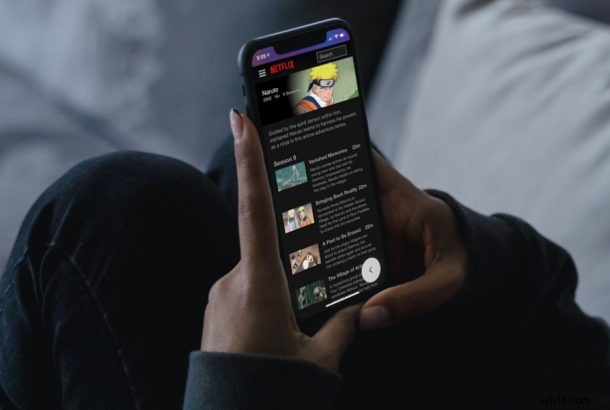
Hai mai desiderato guardare Netflix con amici o familiari, ma non sei nella stessa casa? Forse vuoi guardare Netflix con qualcuno che hai incontrato su Internet? O forse vuoi semplicemente rilassarti con i tuoi colleghi mentre sei a casa? Ad ogni modo, ora puoi avviare una festa di visione Netflix direttamente dal tuo iPhone con un'app di terze parti chiamata Rave.
Sebbene Netflix non disponga di una funzione di watch party ufficiale nell'app, esiste un'app di terze parti che ti consente di avviarne una facilmente. Se questo ti sembra interessante, continua a leggere mentre ti guideremo su come avviare una festa per guardare Netflix sul tuo iPhone.
Come avviare un Watch Party Netflix sul tuo iPhone con Rave
Utilizzeremo un'app di terze parti chiamata Rave per organizzare una festa di sorveglianza. È completamente gratuito e si integra con il tuo account Netflix per renderlo possibile. Ecco cosa devi fare:
- Installa l'app Rave e aprila sul tuo iPhone. Al momento del lancio, ti verrà chiesto di firmare con i tuoi account Facebook, Twitter, Google o Apple.
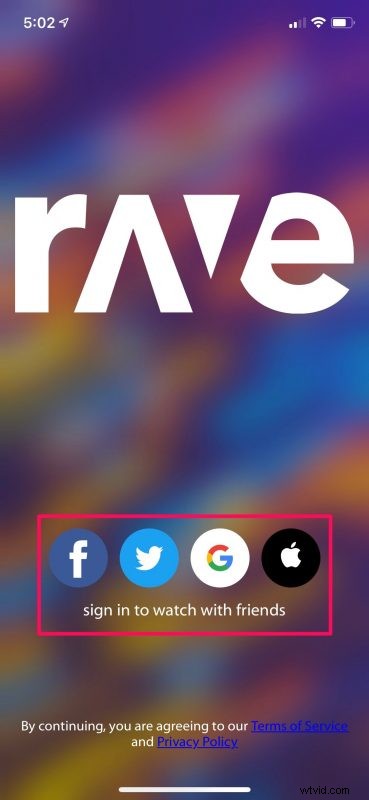
- Dopo aver effettuato l'accesso, tocca l'icona "+" situata nell'angolo in basso a destra della home page, come mostrato di seguito.
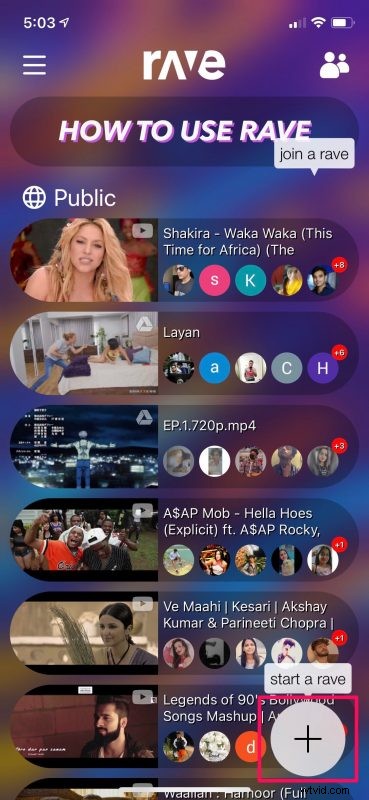
- Ora troverai l'opzione per collegare il tuo account Netflix. Tocca il logo Netflix per procedere.
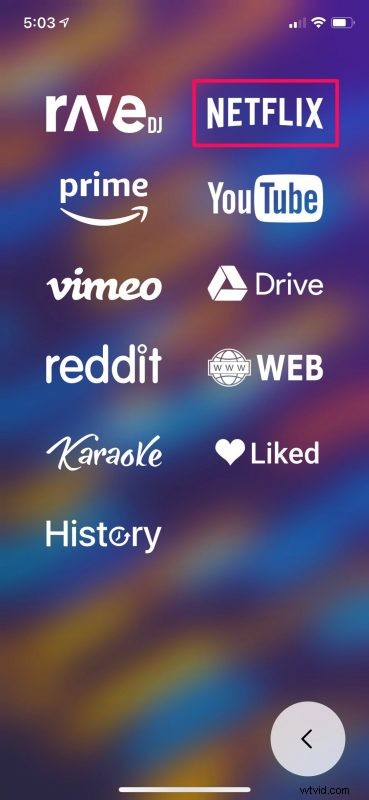
- Inserisci i dettagli del tuo account Netflix e tocca "Accedi".
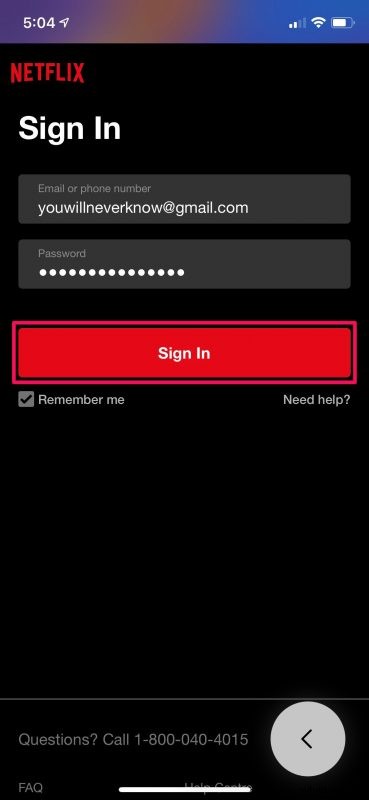
- Seleziona il programma e l'episodio che desideri guardare con i tuoi amici su Netflix.
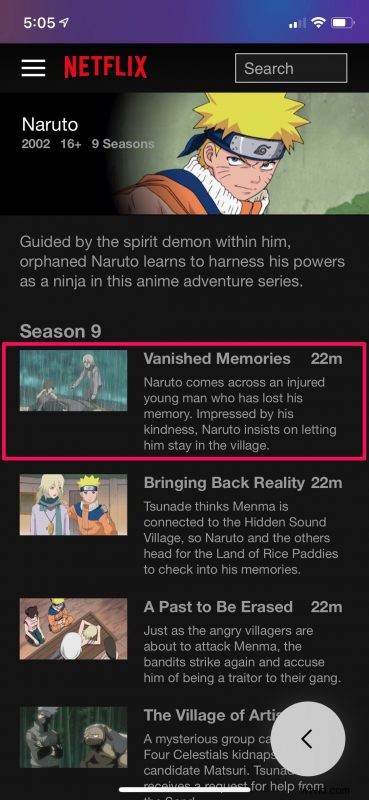
- Il video inizierà a essere riprodotto nell'app Rave. Vedrai le opzioni sulla privacy nella parte inferiore dello schermo. Per impostazione predefinita, il watch party che hai creato è pubblico e chiunque abbia un link può partecipare al party. Tuttavia, per limitare questo, seleziona semplicemente l'opzione "Amici".

- Ora potrai invitare amici tramite messaggi di testo e piattaforme di social network. Oppure puoi condividere il link alla festa di sorveglianza con i tuoi amici.
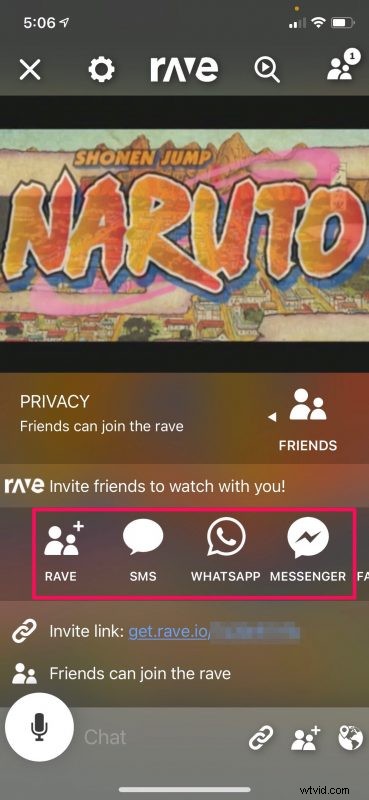
- L'intero schermo sotto il video serve per chattare mentre guardi il contenuto. Qui potrai vedere chi si unisce alla tua festa dell'orologio. È possibile toccare l'icona degli utenti in alto a destra per visualizzare l'elenco dei partecipanti. Se vuoi abbandonare la festa dell'orologio in qualsiasi momento, tocca l'icona "X".
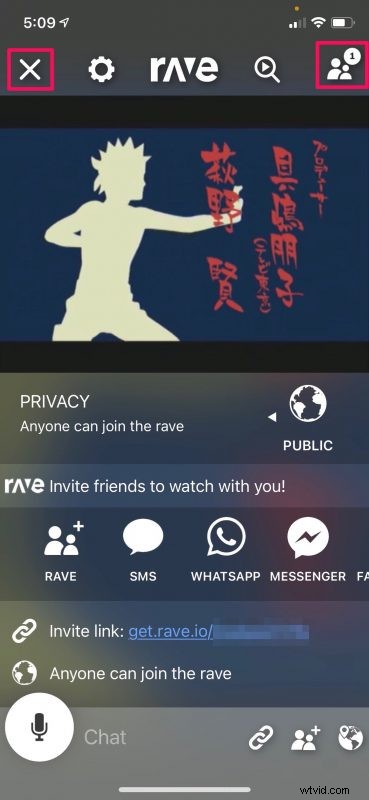
- Quando ti viene chiesto di confermare, seleziona "Ok" e il gioco è fatto.
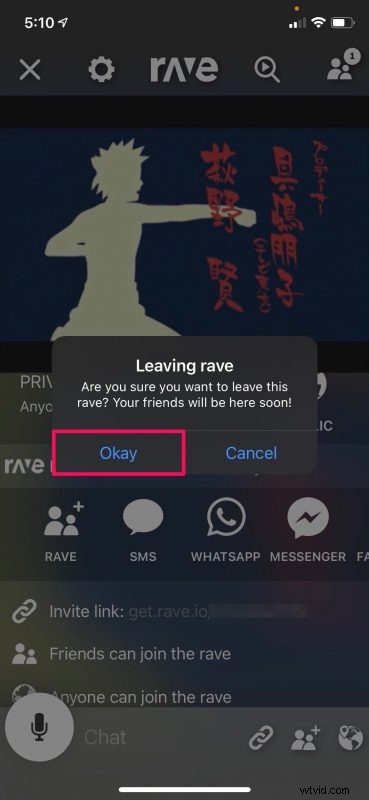
Questo era tutto ciò che dovevi sapere sull'utilizzo di Rave per avviare e configurare un party di Netflix sul tuo iPhone.
Non c'è limite al numero di persone che possono partecipare a una festa di sorveglianza alla volta, quindi sentiti libero di invitare tutti gli amici o i familiari che desideri. Se il tuo watch party è pubblico, tieni presente che gli utenti casuali che utilizzano l'app Rave potranno visualizzare il tuo party sulla home page e partecipare se lo desiderano.
Non sono solo le feste per guardare Netflix che puoi iniziare con l'app Rave. Come avrai notato, puoi collegare i principali servizi di streaming come Amazon Prime Video, YouTube e altre piattaforme di contenuti come Reddit, Vimeo e guardare video con i tuoi amici.
Se hai mai utilizzato Rabb.it quando esisteva, sarai felice di sapere che Rave funziona in modo molto simile e il contenuto che guardi è in perfetta sincronia con il resto dei partecipanti, quindi non devi preoccuparti qualsiasi ritardo.
Ci auguriamo che tu sia riuscito a guardare i tuoi programmi e film Netflix preferiti con gli amici che sono bloccati a casa e altre persone che sono solo lontane utilizzando l'app Rave. Quali sono le tue prime impressioni sull'app Rave? Vuoi che Netflix aggiunga una funzione ufficiale di watch party? Facci sapere cosa ne pensi e suona nella sezione commenti in basso.
